 の代わりに、送信箱に保存ボタン
の代わりに、送信箱に保存ボタン を押せばよいのです。こうして保存したメールは後で続きをかけますし、送受信ボタン
を押せばよいのです。こうして保存したメールは後で続きをかけますし、送受信ボタン を押しても送信されません。
を押しても送信されません。●書きかけのメールを一時保存することができます。メール送信ボタン の代わりに、送信箱に保存ボタン
の代わりに、送信箱に保存ボタン を押せばよいのです。こうして保存したメールは後で続きをかけますし、送受信ボタン
を押せばよいのです。こうして保存したメールは後で続きをかけますし、送受信ボタン を押しても送信されません。
を押しても送信されません。
●続きを書くときは送信箱をあけると作成中 の印がついていますから、それをダブルクリックします。あとは普通のメールと同じです。
の印がついていますから、それをダブルクリックします。あとは普通のメールと同じです。
●送信ボタン を押せば、送信箱の中で、送信準備完了
を押せば、送信箱の中で、送信準備完了 の印になります。この状態になっても、送受信ボタン
の印になります。この状態になっても、送受信ボタン を押すまでは送信されていませんから、まだ訂正をすることができます。送信箱を開けてメールをダブルクリックで開いてください。送信準備完了だったので、署名がすでについています。訂正後、送信ボタン
を押すまでは送信されていませんから、まだ訂正をすることができます。送信箱を開けてメールをダブルクリックで開いてください。送信準備完了だったので、署名がすでについています。訂正後、送信ボタン を押すことになりますが、そのときには署名はつきません。署名の選択が(なし)になっています。もしも、署名を消してしまったり別の署名を使いたいときは元の署名を消して、署名を選んでください。
を押すことになりますが、そのときには署名はつきません。署名の選択が(なし)になっています。もしも、署名を消してしまったり別の署名を使いたいときは元の署名を消して、署名を選んでください。
●ついでに虫眼鏡のボタンはヘッダの編集で、Bcc: やReply-To: の記入ができます。ごみ箱は書きかけのメールを破棄します。
●作成中 の印や送信準備完了
の印や送信準備完了 の印がついているメールはダブルクリックをすればメール送信ボタン
の印がついているメールはダブルクリックをすればメール送信ボタン が現れますが、送信済み
が現れますが、送信済み の印のついたものは郵便受けに入ったメールと同じ扱いになります。送信ボタンは現れませんし、返信ボタンを押すと自分あてになります。
の印のついたものは郵便受けに入ったメールと同じ扱いになります。送信ボタンは現れませんし、返信ボタンを押すと自分あてになります。
●一度送信したメールを相手に届かないようにする方法はありませんが、同じメールをもう一度送ったり、別の相手にも送るというとき、再送信が使えます。
●送信箱でもう一度送りたいメールを右クリックして再送信を選びます。

●文字の表示がきたないとか、小さいあるいは大きいと思ったことはありませんか。AL-Mailでは表示する文字の書体(フォントといいます)や大きさを変えることができます。初期設定のフォントはTerminalで大きさは10ポイントです。このフォントは拡大するときたない文字になります。漢字変換の時の候補が拡大されるとわかります。どんなフォントを選ぶかは好みですが、MSゴシックあたりがよいでしょう。明朝は字が大きい場合はいいのですが、小さい場合は飾りがやかましいかも知れません。
●ここで注意。普通の電子メールではフォントの情報は送られませんからここで指定するフォントはあくまで自分のAL-Mailでの表示です。相手は相手の好みのフォントで読むということになります。htmlメールはフォントの指定も送ることができますが、相手が同じ環境でなかったり同じメールソフトを使っていないとうまくいかないことがあります。MSゴシックというのはWindowsのフォントの名前で、Macでもっともこれに近いフォントはOsakaという名前です。
●AL-Mailでは3つの場面でそれぞれフォントを設定できます。(1)メインの郵便受けや送信箱が表示されるウインドウ、(2)来たメールを読むメールVIEWウインドウ、(3)メールを書くときのメール送信、の3つです。どれもメニューバーの[表示]から[フォント]を指定します。大きさや色、背景色も指定できます。VIEWと送信で文字の色分けをするというのもいいかもしれません。
●3つの場面の設定画面はどれもだいたい同じです。下の図は(1)のものです。どのフォントを選んでもいいのですが、右下の書体の種類に注意してください。日本語以外のフォントを選ぶと漢字が正しく表示されません。(読めないだけで害はありませんが)

●次は(2)のものです。リンクの色指定が加わっています。これはメール中に「@」を含む文字列があったり、「http://」で始まる文字列があったときにメールアドレスやブラウザ用のURLと判断して、色を変えるというものです。マウスを合わせると矢印が指に変わります。クリックすることでメールを送ったり、ホームページを見ることができます。たとえば http://192.168.2.129/mail/al013.html とメールに書いてあればこのページが見られる「はず」。
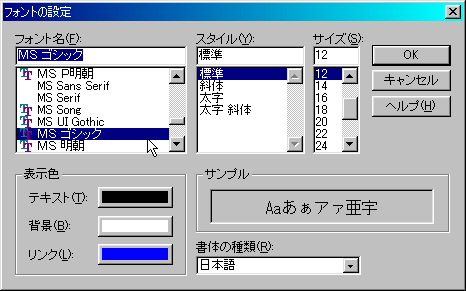
罫線線素をつかって罫線を表現しているメールではPのついたフォント(プロポーショナルフォント)で表示すると表示が乱れるかもしれません。この場合はPのつかないフォント(等幅フォント)を選択してください。